## 安装IDE
上节课我们学习了在命令行**cmd**里编写、运行python程序。但是这种方式就像在手工作坊里造汽车一样,费时费力。所以,这节课我们先介绍一下python的IDE。

什么是IDE呢?IDE的中文意思是*集成开发平台*,就像化学家有专门的化学实验室、汽车、火箭有专门的生产车间,我们开发程序也有专门的软件用来编写、调试代码。这种软件就叫IDE。
python最常用的IDE是**pycharm**,这个软件可以智能的辅助我们开发代码。

我们看一下怎么安装pycharm吧。
1. 首先我们点开这个链接 [ https://download-cf.jetbrains.com/python/pycharm-community-2018.2.exe](https://download-cf.jetbrains.com/python/pycharm-community-2018.2.exe) 下载pycharm的安装包
2. 安装我们下载好的pycharm,并在桌面上生成一个软件的快捷方式。
经过以上两步我们就完成pycharm的安装了,我们软件软件图标进入pychram,在里面编写我们想要的程序。
## 什么是python包
咱们在pycharm里新建一个python文件,起名字*helloworld*。将我们上节课写的代码``print('hello world!')`` 在我们文件里再写一遍。对写好的文件点击鼠标右键,在下拉菜单里选择run选项。我们的python程序就可以运行起来了。
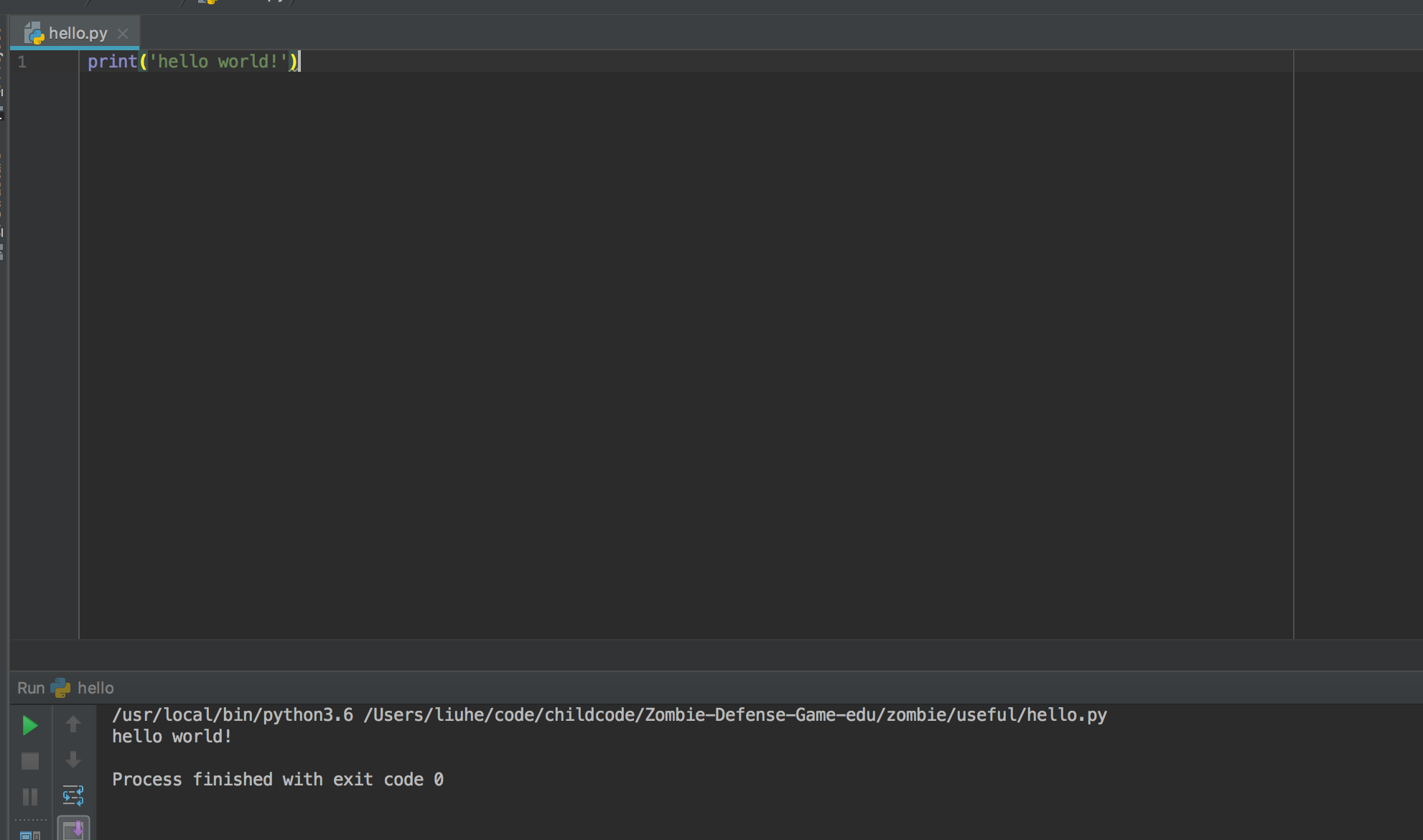
到现在为止,咱们写的程序的在黑色的终端里显示的。我们现在主流的程序都有自己的窗口呈现,咱们该怎么用python画程序的窗口呢?这就要用到python的pygame库了。
在介绍pygame之前,我们先认识一下什么是**库**。库其他程序员写好的代码,封装好供所有人使用的。我们知道世界上有很多的程序员,光咱们中国就有几百万,那我们程序员写了这么多代码,肯定会把自己写的代码分享给其他人使用。**库** 就是我们把写好的代码给别人使用的方式。详细的介绍会在后面的课程中进行,我们先了解这样的概念就可以了。

那该怎么把别人写好的库引入到我们的代码里呢?同学们可以按照如下的步骤操作:
1.下载pip 打开链接 [https://files.pythonhosted.org/packages/69/81/52b68d0a4de760a2f1979b0931ba7889202f302072cc7a0d614211bc7579/pip-18.0.tar.gz](https://files.pythonhosted.org/packages/69/81/52b68d0a4de760a2f1979b0931ba7889202f302072cc7a0d614211bc7579/pip-18.0.tar.gz) 将文件存储到 C:\python\pip 文件夹下面,解压。
2.打开**cmd** 命令行,敲入``chmod c:\python\pip`` 命令进入下载目录。
3.敲入``python setup.py install`` 命令,安装好pip
4.敲入 ``path=%path%;C:\Python\pip `` 命令,配置好pip环境变量。
经过上面4部操作,我们就在自己的电脑上安装好了引入python包的工具,以后所有python的包就可以用**pip**命令安装了。
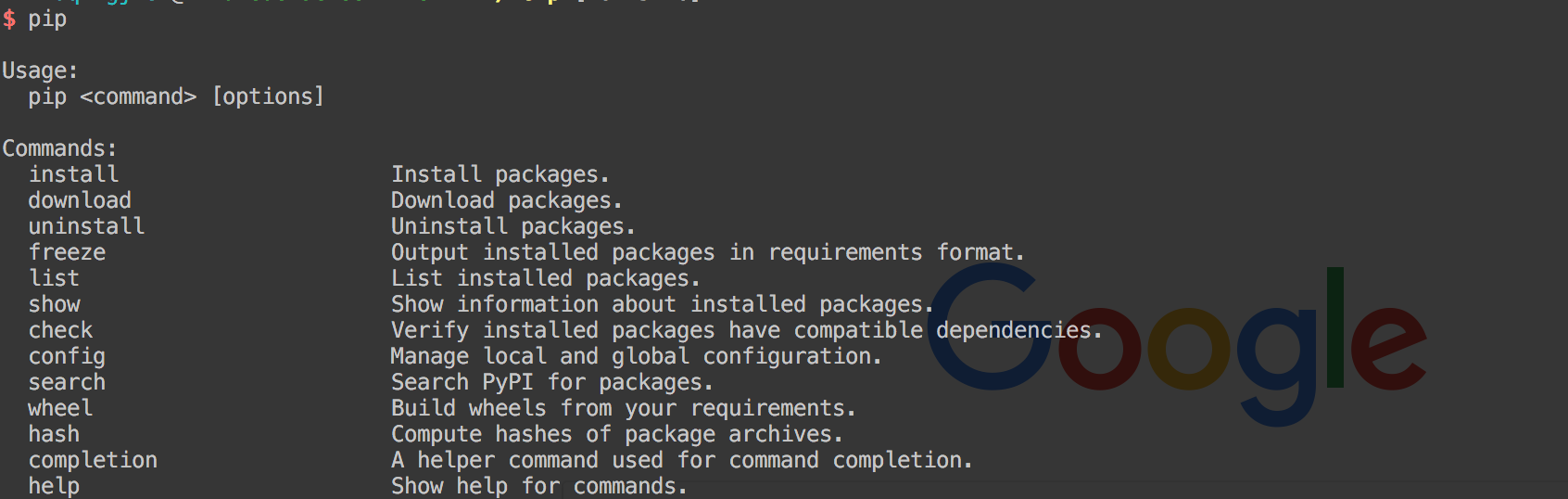
## 安装pygame
认识了什么是包之后,我们就可以用别人写好的包来画窗口了。
pygame是python用来开发游戏的一个包,接下来我们的很多程序都会使用这个包来渲染有趣的画面、甚至开发一个小游戏。我们先来安装一下pygame吧。我们在**cmd**命令行里运行``pip install pygame`` 命令,pygame就安装到我们的电脑上了。
## 图形化helloworld
安装好pygame,我们就做一个图形化的 hello word吧。在pycharm里新建python文件,名字叫:hellopy。文件代码内容如下:
```
import pygame, sys
from pygame.locals import *
pygame.init()
windowSurface = pygame.display.set_mode([500, 400])
basicFont = pygame.font.SysFont(None, 48)
text = basicFont.render('Hello world!', True, (0, 0, 255))
windowSurface.blit(text, (20, 20))
pygame.display.update()
while True:
for event in pygame.event.get():
if event.type == QUIT:
pygame.quit()
sys.exit()
```
我们先不去一行一行阅读这个代码是什么意思,对文件点击右键运行程序,我就画出了一个图形化的窗口啦!
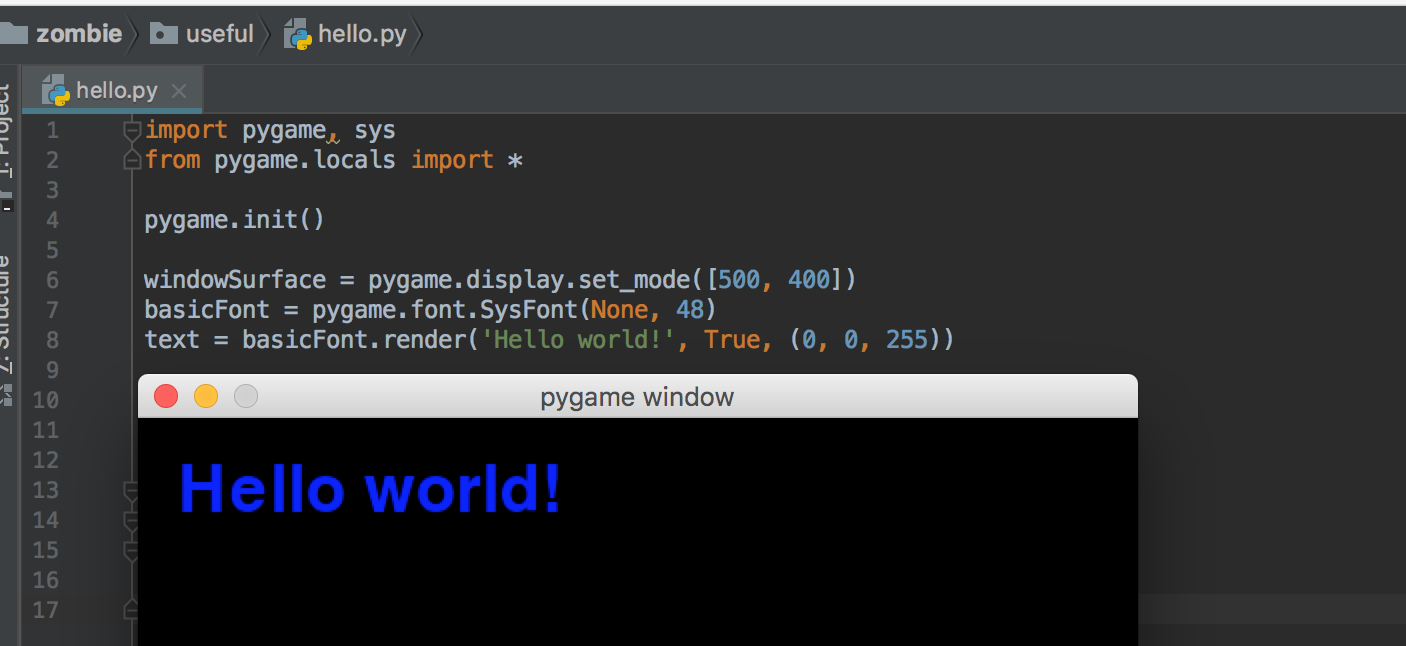
下节课,我们就进入正式的python学习了,是不是很激动?
- 课程介绍
- 搭建环境
- 什么是计算机
- 程序是怎么运行的
- 安装python
- 项目实例-安装IDE
- 变量和简单数据类型
- 数据&变量
- 数字
- 字符串
- 布尔类型
- 项目实例
- 容器-列表
- 容器
- 列表
- 项目实例
- 容器-字典
- 定义字典
- 项目实例
- 数据类型总结
- 条件语句
- python条件语句
- 项目实例
- 循环语句
- for循环
- while循环
- 项目实例
- 函数
- 5.0函数定义
- 5.2函数实战
- 6.文件系统
- 6.1 文件系统介绍&python查找文件
- 6.2 用python读写文件
- 7. python操作时间
- 8.面向对象
- 8.1 类和对象
- 8.2 继承和重写
- 8.3 面向对象项目实战
- 9 GUI编程
- 9.1 GUI基础
- 9.2 备忘清单GUI版
- 10.网络
- 10.1 网络的发展
- 10.2 python http
- 11.web开发
- 11.1 web基础&HTML
- 11.2 CSS&JavaScript
- 11.3 网页计算器
- 11.3 网站开发实战-播客搭建
- 11.3 python-web
- 12. 项目实战-数据处理
- 13. 项目实战-AI入门
- 13.1 环境搭建
- 心得
- 13.2 Tensorflow的瓜怎么吃
- 14 pygame
- 14.1 pygame Helloworld
- 14.4 pygame 动画基础 Animation
- 从0开始学python第14.5节 pygame 加载图片和声音
- 从0开始学python第14.6节 pygame.sprite(上)
- 14.7 pygame.sprite模块(下)
- 14.8 pygame射击游戏(一)
- pygame射击游戏(二)
- 14.8 pygame射击游戏(三)
- 14.8 pygame射击游戏(四)
- 14.8 pygame射击游戏(五)
